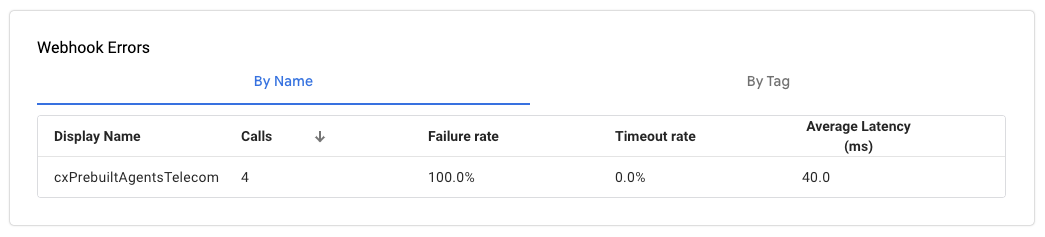Dialogflow CX コンソールには、エージェントのパフォーマンス データを追跡するためのさまざまなビューを表示するアナリティクス パネルがあります。たとえば、エスカレーション、多数の不一致があるページ、多数の障害がある Webhook を追跡できます。期間で各ビューをフィルタできます。 表示される統計情報はすべて 1 時間ごとに計算されます。
これらの分析ビューを使用すると、さまざまな会話パスでのエージェントのパフォーマンスを把握し、パフォーマンスを改善するための是正措置を講じることができます。
制限事項
エージェントが多数の場合は、分析データの読み込みに時間がかかることがあります。
インタラクションのロギングを有効にする
分析ツールは、インタラクション ログのデータを使用します。このロギングは、インタラクション ロギングを有効にするエージェント設定で有効または無効にできます。
アナリティクス パネルを開く
アナリティクス パネルを開くには:
- Dialogflow CX コンソールに移動する。
- プロジェクトを選択します。
- エージェントを選択します。
- [Manage] タブを選択します。
- [アナリティクス] をクリックします。
- 上部にあるリンクを使用して、従来のアナリティクスにアクセスすることもできます。
会話の結果
このビューには、特定の会話の結果の数が期間グラフとして表示されます。
表示される指標は次のとおりです。
| X | 項目 |
|---|---|
| インタラクションを終了 | 放棄された会話の数。 |
| 人間のエージェントへの引き継ぎ | 人間へのエスカレーションがリクエストされた会話の数。 |
| その他 | 会話がライブ対応のエージェントに引き継がれず、END SESSION ページに到達しなかった場合のフェイルセーフ カテゴリ。たとえば、ユーザーが「こんにちは」と話しかけ、すぐに会話を終了した場合、その会話は Other に分類されます。 |
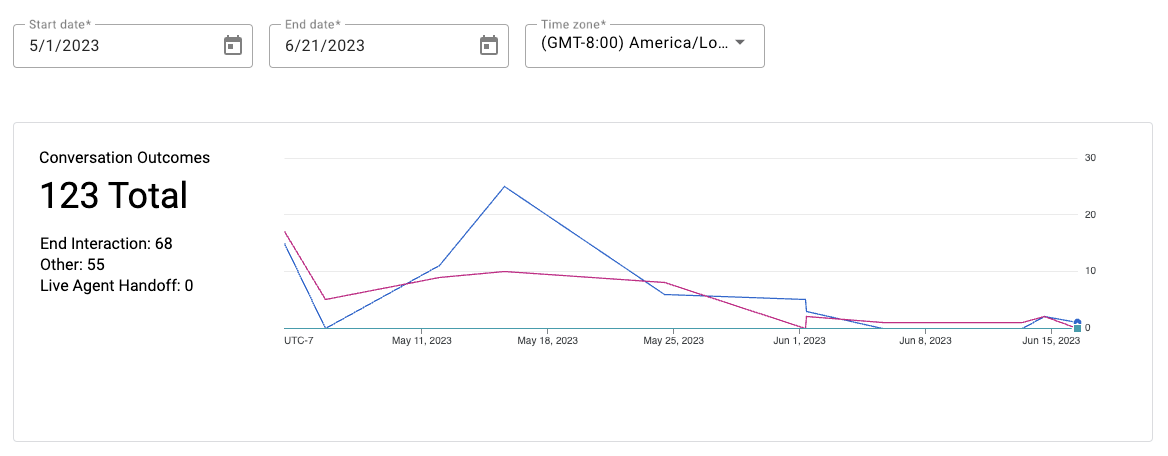
インテントのエスカレーション
このビューには、人間によるエスカレーション数が最も多いインテントの表が表示されます。また、選択したインテントのエスカレーションの傾向が期間グラフとして表示されます。特定のインテントを主インテントとしてラベル付けしている場合は、これらのインテントのみを含むビューに制限できます。
表示される指標は次のとおりです。
| X | 項目 |
|---|---|
| セッション | インテントが検出されたセッションの合計数。 |
| エスカレーション率 | 人間によるエスカレーションがリクエストされたセッションの割合。 |
| ターン | インテントが検出された会話ターンの数。各会話には、1 つのインテントに対して複数の一致があることがあります。 |
| エスカレーションされた主インテント | インテントが最後の 主インテントであったセッションのエスカレーション リクエストの割合。 |
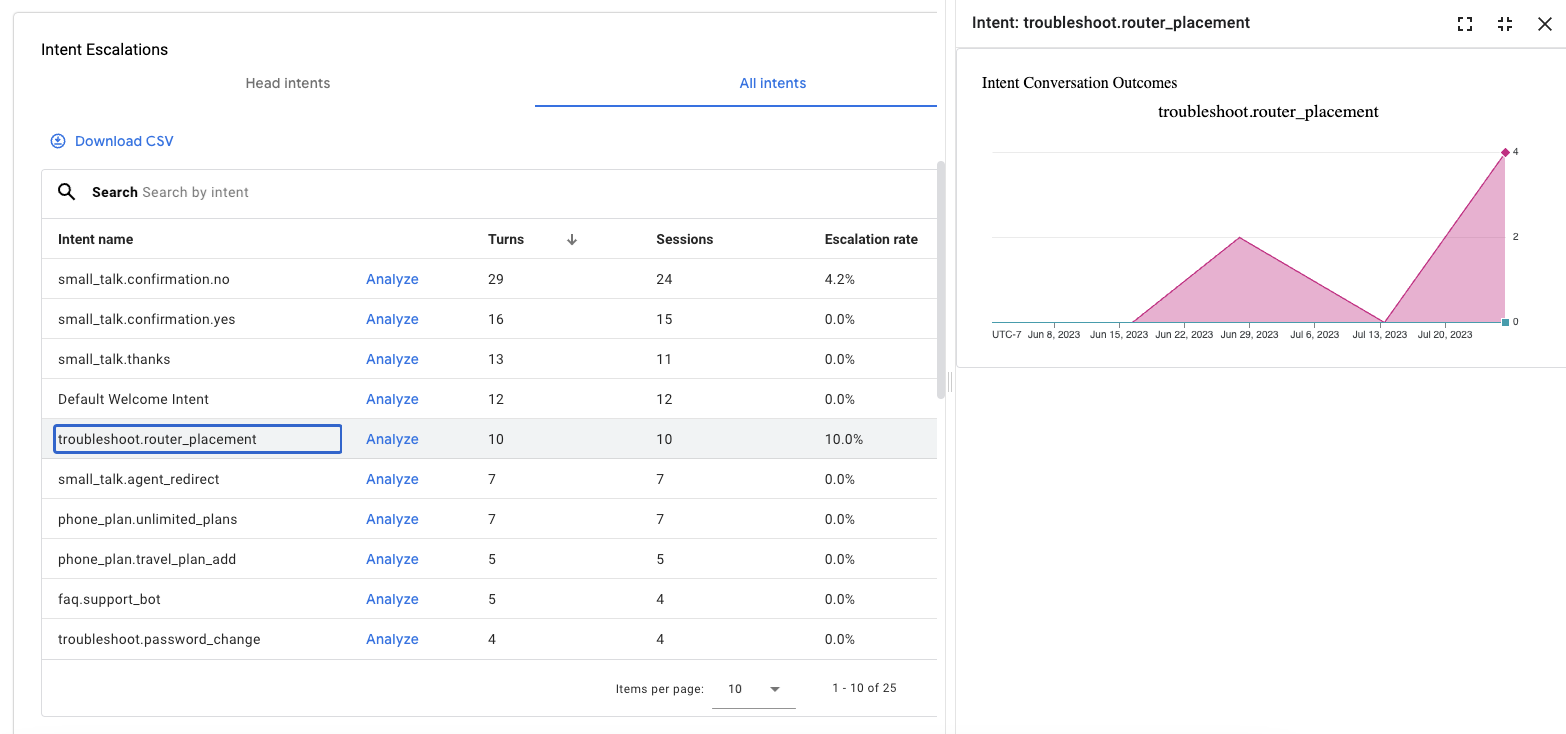
トラブルシューティング
トラブルシューティング セクションには、フローやページに関する一般的な問題のデバッグに役立つ複数のタイプのビューが含まれています。
移行がない
このビューには、既存のインテントが一致するものの、ルートがないことによる、表形式のページが表示されます。
表示される指標は次のとおりです。
| X | 項目 |
|---|---|
| インテントの名前 | スコープ内にあった場合に一致したであろうインテント名。 |
| ターン | インテントに対応すべきだった会話ターンの数。 |
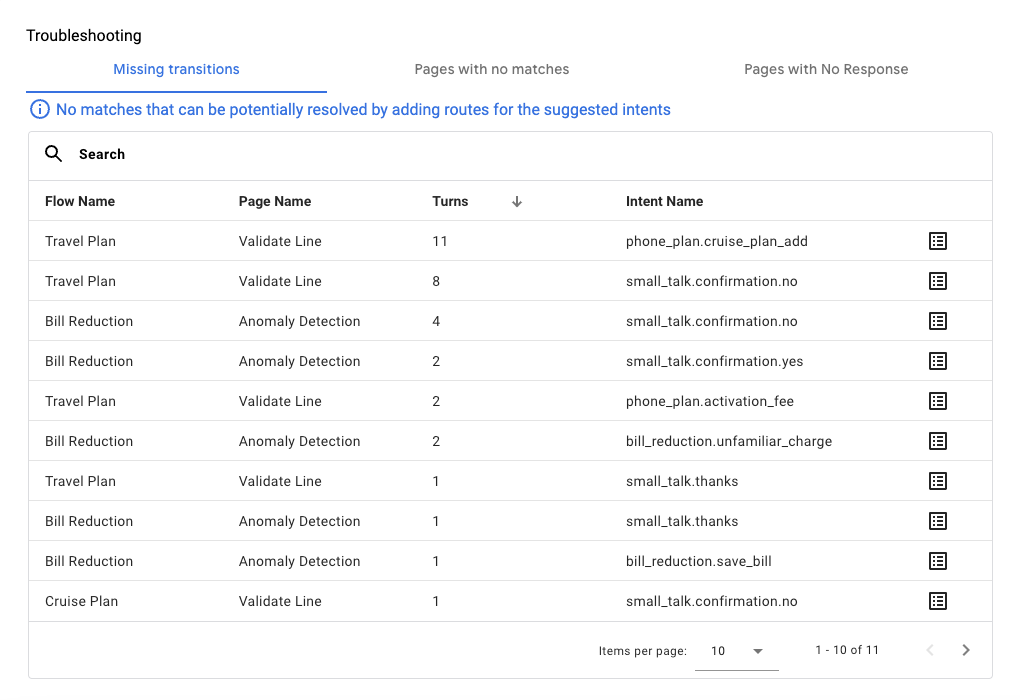
不一致があるページ
このビューには、一致率が低い順に並べられた表形式のページが表示されます。
表示される指標は次のとおりです。
| X | 項目 |
|---|---|
| マッチ率なし | ページに不一致がある会話ターンの合計数の割合。 |
| 不一致があるターン | ページに不一致がある会話ターンの合計数。 |
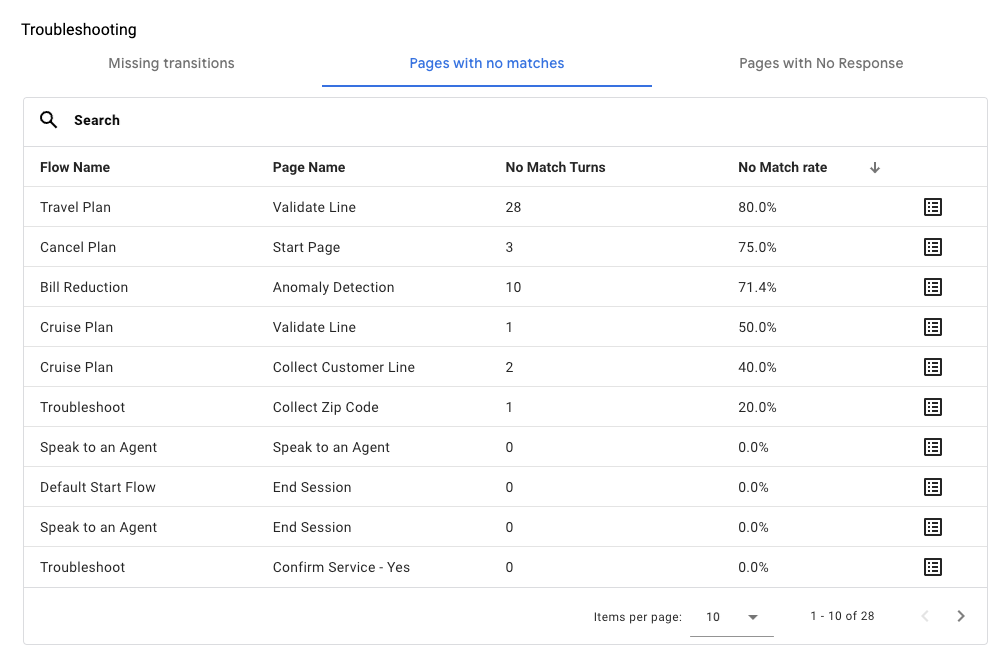
レスポンスがないページ
このビューでは、ページにエージェントからの応答がない場合、表形式のページが表示されます。
表示される指標は次のとおりです。
| X | 項目 |
|---|---|
| 空のレスポンス | エージェントからの応答がないページのインタラクション数。 |
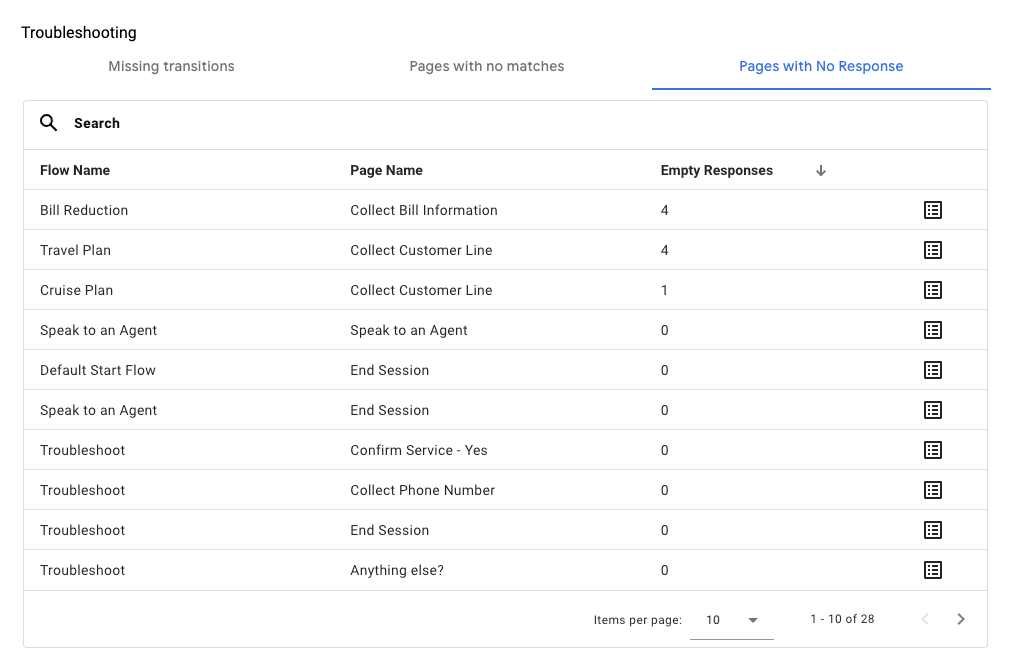
Webhook エラー
このビューには、Webhook エラーが表形式で表示されます。リストは次の項目で整理できます。
- 名前別: Webhook 名別に整理されます。
- タグ別: Webhook タグ別に整理されます。
| X | 項目 |
|---|---|
| 呼び出し | Webhook 呼び出しの数。 |
| 失敗 | タイムアウトを除く Webhook の失敗数。 |
| タイムアウト率 | タイムアウトした Webhook 呼び出しの割合。 |
| 平均レイテンシ | Webhook 呼び出しの平均レイテンシ。 |